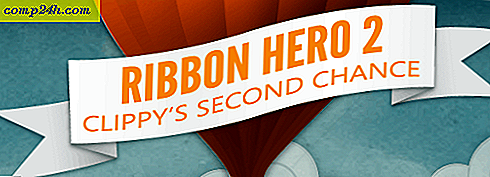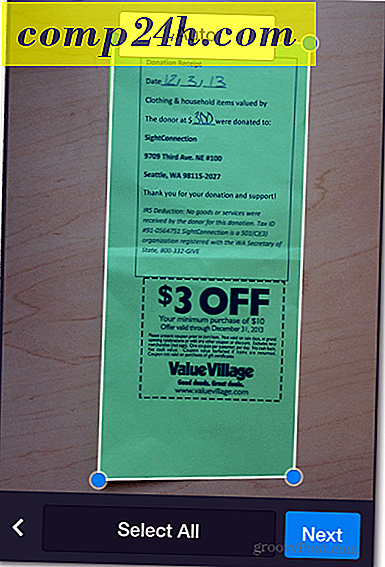बाहर निकलने के बाद टैब को याद रखने के लिए Google क्रोम कैसे सेट करें

मैं आपको नहीं बता सकता कि 12-20 कार्य संबंधित टैब कितने बार खुले हैं, केवल उन सभी को आकस्मिक बंद या दुर्घटना से खोने के लिए। क्रोम स्वयं बल्कि स्थिर है, और यदि आप इसे मैन्युअल रूप से बंद करते हैं तो आप हमेशा अपने टैब को "हाल ही में बंद" के अंतर्गत नए टैब पेज से फिर से खोल सकते हैं। मेरी समस्या आमतौर पर तब होती है जब मैं अपने लैपटॉप को सोने के लिए रखता हूं और यह ठीक से जागता नहीं है। जब कंप्यूटर बैक अप लेता है, तो टैब हाल की सूची में नहीं होते हैं। लेकिन, क्रोम स्टार्टअप पृष्ठों के लिए सही सेटिंग के साथ- यह अब कोई समस्या नहीं होनी चाहिए।
चरण 1
क्रोम में, ब्राउज़र के ऊपरी-दाएं कोने पर रिंच (मेनू) बटन पर क्लिक करें। मेनू से, विकल्प पर क्लिक करें ।

चरण 2
अब इस समय स्टार्टअप सेट करने के लिए कुछ अलग-अलग विकल्प हैं।
उन पृष्ठों को याद रखें जो अंतिम बार खुले थे
चूंकि आप इस पृष्ठ को पढ़ रहे हैं, यह संभवतः वह सेटिंग है जिसे आप ढूंढ रहे हैं। यदि आप खुले पृष्ठों को दोबारा खोलने के लिए स्टार्टअप पर सेट करते हैं तो अंतिम क्रोम हमेशा आपके ब्राउज़र को फिर से खोल देगा जैसे कि आपने इसे बंद कर दिया था। निजी तौर पर यह मेरी पसंदीदा सेटिंग है क्योंकि इससे मुझे अपने कंप्यूटर को आसानी से बंद कर दिया जाता है जो मैं कर रहा हूं।

पृष्ठों की एक कस्टम सूची खोलें
आप उन पृष्ठों की एक कस्टम सूची भी सेट कर सकते हैं जिन्हें आप खोलना चाहते हैं। यह उन वेबसाइटों के लिए उपयोगी है जिनका आप हर दिन उपयोग करते हैं। * इसे सेट अप करने का सबसे आसान तरीका उन सभी पृष्ठों को जाना और खोलना है जिन्हें आप सूची में जोड़ना चाहते हैं, फिर निम्न पृष्ठों को खोलें> वर्तमान पृष्ठों का उपयोग करें । चिंता न करें अगर आप कोई अतिरिक्त जोड़ते हैं, तो आप सूची में प्रत्येक वेबसाइट के दूर-दराज के लिए छोटे एक्स पर क्लिक करके उन्हें हटा सकते हैं।
* उसी उद्देश्य के लिए, आप एक टैब पर राइट-क्लिक भी कर सकते हैं और टैब बार पर पिन कर सकते हैं।

कस्टम क्रोम पेजेस
स्टार्टअप पृष्ठों को सेट करने का एक और विचार क्रोम के अंतर्निर्मित पृष्ठों का उपयोग करना है। यदि आप "chrome: // pagename" URL का उपयोग करते हैं तो आप अपने स्टार्टअप में क्रोम के लगभग किसी भी हिस्से को जोड़ सकते हैं। उदाहरण के तौर पर, ये नया टैब पृष्ठ और इतिहास पृष्ठ एक ग्रोवी अतिरिक्त हैं। उनके यूआरएल हैं:
- chrome: // इतिहास /
- chrome: // newtab /
URLS डालने के लिए बस जोड़ें ... बटन का उपयोग करें और यह सब कुछ है।

किया हुआ!
Google क्रोम में स्टार्टअप पेज सेट अप करने के लिए यह सब कुछ है। यदि आपके पास कोई टिप है तो हम चूक गए हैं या यदि आपने वास्तव में इस पोस्ट का आनंद लिया है, तो हमें नीचे टिप्पणी अनुभाग में बताएं!